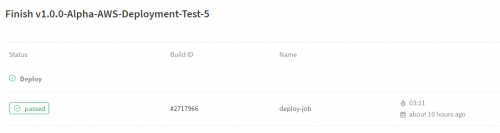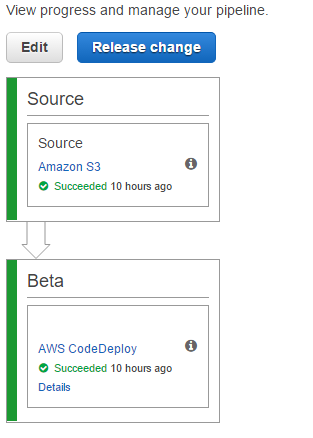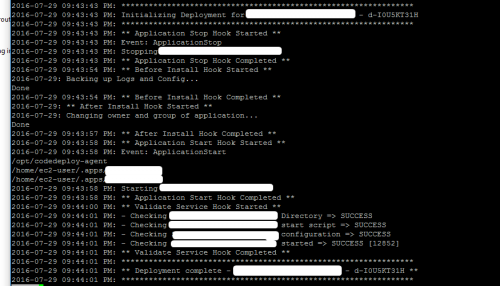Jak wdrożyć z Gitlab-Ci do EC2 używając AWS CodeDeploy / CodePipeline/S3
Pracowałem nad projektem Slackbota opartym na Scali przy użyciu Gradle i szukałem sposobów wykorzystania Gitlab-CI do celów wdrożenia do AWS EC2.
Jestem w stanie w pełni zbudować i przetestować moją aplikację z Gitlab-CI.
Jak mogę wykonać wdrożenie z Gitlab - CI do Amazon EC2 przy użyciu CodeDeploy i CodePipeline?
Odpowiedź do naśladowania jako przewodnik, aby to zrobić.
1 answers
Stworzyłem zestaw przykładowych plików, aby przejść do poniższego przewodnika. Pliki te są dostępne pod następującym linkiem: https://gitlab.com/autronix/gitlabci-ec2-deployment-samples-guide/
Zakres
Ten przewodnik zakłada następujące]}
- Projekt Gitlab EE hosted - może pracować na prywatnych instancjach CE/EE (nie testowany)]}
- Gitlab jako repozytorium wersjonujące GIT
- Gitlab-Ci jako ciągła Integracja Silnik
- istniejące konto AWS [[82]}AWS EC2 jako docelowy system produkcyjny lub stagingowy dla wdrożenia
- instancja AWS EC2 z systemem Amazon Linux AMI
- AWS S3 jako miejsce przechowywania plików wdrożeniowych [[82]}AWS CodeDeploy jako silnik wdrożeniowy dla projektu
- AWS CodePipeline jako rurociąg do wdrożenia
Dostarczona Próbka .gitlab-ci.yml jest oparta na projekcie Java / Scala + Gradle.
Skrypt jest dostarczany jako rodzajowy przykład i będzie musiał być dostosowany do konkretnych potrzeb podczas wdrażania ciągłej realizacji za pomocą tej metody.
Poradnik zakłada, że użytkownik posiada podstawową wiedzę na temat usług AWS i sposobu wykonywania niezbędnych zadań.
Uwaga: przewodnik podany w tym przykładzie wykorzystuje konsolę AWS do wykonywania zadań. Chociaż istnieją prawdopodobnie odpowiedniki CLI dla zadań wykonywanych tutaj, nie będą one omawiane w całym przewodniku.
Motywacja
Motywacja do tworzenia tych skryptów i przewodnika wdrożenia wynikała z braku odpowiedniego samouczka pokazującego jak zaimplementować Continuous Delivery używając Gitlab i AWS EC2. Gitlab wprowadził swój swobodnie dostępny silnik CI poprzez współpracę z Digital Ocean, który umożliwia repozytoriom użytkowników korzystanie z dobrej jakości CI za darmo.
Jedną z głównych zalet korzystania z Gitlab jest to, że zapewniają wbudowaną ciągłą integrację kontenery do przechodzenia przez różne etapy i walidacji kompilacji. Niestety, Gitblab ani AWS zapewniają integrację, która pozwoliłaby na wykonywanie ciągłego dostarczania po przejściu kompilacji.
Ten poradnik i skrypty ( https://gitlab.com/autronix/gitlabci-ec2-deployment-samples-guide / ) podaj uproszczoną wersję kroków, które podjąłem w celu uzyskania udanego CI i CD przy użyciu Gitlab i AWS EC2, które mogą pomóc innym w rozpoczęciu tego rodzaj realizacji.
Tworzenie środowiska na AWS
Pierwszym krokiem w zapewnieniu pomyślnego procesu ciągłej realizacji jest skonfigurowanie niezbędnych obiektów w AWS, aby proces wdrażania zakończył się sukcesem.
AWS IAM User
[[73]}wstępnym wymogiem będzie utworzenie użytkownika IAM:Https://console.aws.amazon.com/iam/home?#users
- Utwórz użytkownika
-
Załącz następujące uprawnienia:
- CodePipelineFullAccess
- AmazonEC2FullAccess
- AmazonS3FullAccess
- AWSCodeDeployFullAccess
- Inline Policy: { "Wersja": "2012-10-17", "Oświadczenie": [ { "Effect": "Pozwolić", "Akcja": [ "autoskalowanie: ", "codedeploy: ", "ec2: ", "elasticloadbalancing: ", "iam: AddRoleToInstanceProfile", "iam:CreateInstanceProfile", "iam: CreateRole", "iam: DeleteInstanceProfile", "iam: DeleteRole", "iam: Deleterolepolityka", "iam:GetInstanceProfile", "iam: GetRole", "iam:Getrolepolityka", "iam: Listinstanceprofiles Forrole", "iam: Listrolepolityka", "iam: ListRoles", "iam: PassRole", "iam: Putrolepolityka", "iam: RemoveRoleFromInstanceProfile", "s3: " ], "Zasoby": "" } ] }
-
Generowanie poświadczeń bezpieczeństwa
Uwaga: zasady wymienione powyżej mają bardzo szeroki zakres. Możesz dostosować się do swoich wymagań, tworząc niestandardowe zasady, które ograniczają dostęp tylko do niektórych zasobów.
Uwaga : Proszę przechowywać te poświadczenia w bezpiecznym miejscu. Będziesz ich potrzebować w późniejszym etapie.
AWS EC2 instancja i rola
Przykładowa rola dla CodeDeploy
Https://console.aws.amazon.com/iam/home?region=us-east-1#roles
Utwórz nową rolę, która zostanie przypisana do Twojej instancji EC2 w celu uzyskania dostępu do S3,
- Ustaw nazwę zgodnie z konwencjami nazewnictwa (np.
MyDeploymentAppRole)
Aby umożliwić EC2 uruchamianie innych usług AWS, należy wybrać opcję - .]}
- Attache następujący Polityka:
- AmazonEC2FullAccess
- AmazonS3FullAccess
- Amazoncodedeployrol
Uwaga: zasady wymienione powyżej mają bardzo szeroki zakres. Możesz dostosować się do swoich wymagań, tworząc niestandardowe zasady, które ograniczają dostęp tylko do niektórych zasobów.
Instancja Startowa
Https://console.aws.amazon.com/ec2/v2/home?region=us-east-1
Kliknij na Launch Instance i postępuj zgodnie z tymi kroki:
- Wybierz
Amazon Linux AMI 2016.03.3 (HVM), SSD Volume Type - wybierz wymagany typ wystąpienia (t2.domyślnie micro)
- Następna
- Select
IAM Roleto beMyDeploymentAppRole(na podstawie nazwy utworzonej w poprzedniej sekcji)- Następna
- Wybierz Odpowiedni Magazyn
- Następna
- oznacz swoją instancję odpowiednią nazwą (np.
MyApp-Production-Instance)- dodaj dodatkowe znaczniki jako wymagane
- Następna
- konfiguracja grupy zabezpieczeń w razie potrzeby
- Następna
- Przejrzyj i uruchom swoją instancję
Otrzymasz możliwość wygenerowania lub użycia kluczy SSH. Proszę wybrać odpowiednią odpowiednią metodę.
Konfigurowanie środowiska instancji
Install CodeDeploy Agent
Zaloguj się do nowo utworzonej instancji EC2 i postępuj zgodnie z Instrukcja:
CodeDeploy ważne ścieżki:
- katalog bazowy Codedeploy:
/opt/codedeploy-agent/deployment-root/ - CodeDeploy Log file:
/var/log/aws/codedeploy-agent/codedeploy-agent.log
Wskazówka : Uruchom tail -f /var/log/aws/codedeploy-agent/codedeploy-agent.log, aby śledzić wdrażanie w czasie rzeczywistym.
Zainstaluj wymagania wstępne projektu Jeśli twój projekt ma jakieś warunki wstępne do uruchomienia, zrób upewnij się, że zainstalowałeś je przed uruchomieniem wdrożenia, w przeciwnym razie skrypt startowy może się nie udać.
Repozytorium AWS S3
Https://console.aws.amazon.com/s3/home?region=us-east-1
W tym kroku musisz utworzyć wiadro S3, które będzie przechowywać pliki wdrażania.
Po prostu wykonaj następujące kroki:]}- Wybierz
Create Bucket- wybierz nazwę wiadra (tj.
my-app-codepipeline-deployment) - Wybierz a region
- wybierz nazwę wiadra (tj.
- w konsoli dla Twojego wiadra wybierz
Properties- rozwiń menu
Versioning - wybierz
Enable Versioning
- rozwiń menu
AWS CodeDeploy
Https://console.aws.amazon.com/codedeploy/home?region=us-east-1#/applications
Teraz, gdy podstawowe elementy są ustawione, jesteśmy gotowi do utworzenia aplikacji wdrożeniowej w CodeDeploy
Aby utworzyć aplikację codedeploy deploy wykonaj następujące czynności kroki:
- Wybierz
Create New Application - wybierz nazwę aplikacji (np.
MyApp-Production) - wybierz nazwę grupy wdrożeniowej (np.
MyApp-Production-Fleet) - Wybierz instancje EC2, na które będzie miało wpływ to wdrożenie -
Search by Tags- Pod
KeyWybierzName - Pod
ValueWybierzMyApp-Production-Instance
- Pod
- Pod
Service RoleWybierzMyDeploymentAppRole - Kliknij
Create Application
Uwaga: możesz przypisać wdrożenie do dowolnego znacznika, który zastosowane do żądanych wystąpień przeznaczonych do wdrożenia. Dla uproszczenia, do wybrania wcześniej zdefiniowanej instancji użyto tylko znacznika Name.
AWS CodePipeline
Https://console.aws.amazon.com/codepipeline/home?region=us-east-1#/dashboard
Następnym krokiem jest kontynuowanie tworzenia CodePipeline, która jest odpowiedzialna za wykonanie połączenia między kubełkiem S3 a procesem CodeDeploy.
Aby utworzyć Kodepipeline, wykonaj następujące kroki:
- Kliknij
Create Pipeline - Nazwij swój rurociąg (tj.
MyAppDeploymentPipeline)- Następna
- Ustaw
Source ProvidernaAmazon S3- Ustaw
Amazon S3 locationna adres Twojego bucket i docelowego pliku wdrażania (np.s3://my-app-codepipeline-deployment/myapp.zip) - Następna
- Ustaw
- Ustaw
Build ProvidernaNone- jest to już obsługiwane przez Gitlab-CI, jak zostanie to omówione później- Następna
- Ustaw
Deployment ProvidernaAWS CodeDeploy- zestaw
Application Namedo nazwy Twojej aplikacji CodeDeploy (tj.MyApp-Production) - Ustaw
Deployment Groupna nazwę grupy wdrożeniowej CodeDeploy (tj.MyApp-Production-Fleet) - Następna
- zestaw
- Utwórz lub wybierz rolę usługi rurociągu
- Następna
- Przejrzyj i kliknij
Create Pipeline
Konfiguracja środowiska na Gitlab
Teraz, gdy środowisko AWS zostało przygotowane do wdrożenia aplikacji możemy przystąpić do konfiguracji CI środowisko i ustawienia zapewniające, że kod jest budowany i wdrażany do instancji EC2 przy użyciu S3, CodeDeploy i CodePipeline.
Zmienne Gitlab
Aby wdrożenie zadziałało, musimy ustawić kilka zmiennych środowiskowych w repozytorium projektu.
W Twoim projekcie Gitlab, przejdź do obszaru Variables dla Twojego projektu i ustaw następujące zmienne:
-
AWS_DEFAULT_REGION=> twój region AWS -
AWS_SECRET_ACCESS_KEY=> twój użytkownik AWS klucz uwierzytelniający (uzyskany po wygenerowaniu danych uwierzytelniających dla użytkownika) {]} - Aby uzyskać dostęp do danych uwierzytelniających użytkownika w AWS, należy skontaktować się z Działem obsługi klienta.]}
-
AWS_S3_LOCATION= > lokalizacja pliku ZIP wdrożenia (tj.s3://my-app-codepipeline-deployment/my_app.zip)
Te zmienne będą dostępne przez skrypty wykonywane przez kontenery Gitlab-CI.
Skrypt startowy
Dostarczono prosty skrypt startowy (https://gitlab.com/autronix/gitlabci-ec2-deployment-samples-guide/blob/master/deploy/extras/my_app.sh), aby umożliwić wdrożenie do wykonywania następujących zadań:
- Uruchom aplikację i utwórz plik PID
- Sprawdź status aplikacji za pomocą pliku PID
- zatrzymaj aplikację
Możesz znaleźć ten skrypt Pod deploy/extras/my_app.sh
Tworzenie gitlab-ci.yml
Plik gitlab-ci.yml jest odpowiedzialny za wykonanie Zadania ciągłej integracji związane z danym commitem.
Działa jako uproszczona Grupa skryptów powłoki, które są zorganizowane w etapach, które odpowiadają różnym fazom w etapach ciągłej integracji.
Aby uzyskać więcej informacji na temat szczegółów i odniesienia, zapoznaj się z następującymi dwoma linki:
Możesz w dowolnym momencie zweryfikować składnię pliku gitlab-ci.yml za pomocą następującego narzędzia: https://gitlab.com/ci/lint
W celu wdrożenia, będziemy obejmować tylko ostatni kawałek próbki dostarczonej z tym przewodnikiem:
deploy-job:
# Script to run for deploying application to AWS
script:
- apt-get --quiet install --yes python-pip # AWS CLI requires python-pip, python is installed by default
- pip install -U pip # pip update
- pip install awscli # AWS CLI installation
- $G build -x test -x distTar # # Build the project with Gradle
- $G distZip # creates distribution zip for deployment
- aws s3 cp $BUNDLE_SRC $AWS_S3_LOCATION # Uploads the zipfile to S3 and expects the AWS Code Pipeline/Code Deploy to pick up
# requires previous CI stages to succeed in order to execute
when: on_success
stage: deploy
environment: production
cache:
key: "$CI_BUILD_NAME/$CI_BUILD_REF_NAME"
untracked: true
paths:
- build/
# Applies only to tags matching the regex: ie: v1.0.0-My-App-Release
only:
- /^v\d+\.\d+\.\d+-.*$/
except:
- branches
- triggers
Ta część przedstawia całą pracę związaną z rozmieszczanie po poprzednich etapach, jeśli takie istnieją, C. I.
Odpowiednia część związana z rozmieszczeniem jest następująca:
# Script to run for deploying application to AWS
script:
- apt-get --quiet install --yes python-pip # AWS CLI requires python-pip, python is installed by default
- pip install -U pip # pip update
- pip install awscli # AWS CLI installation
- $G build -x test -x distTar # # Build the project with Gradle
- $G distZip # creates distribution zip for deployment
- aws s3 cp $BUNDLE_SRC $AWS_S3_LOCATION # Uploads the zipfile to S3 and expects the AWS Code Pipeline/Code Deploy to pick up
Pierwszy krok polega na zainstalowaniu systemu zarządzania pakietami Pythona: pip.
Do zainstalowania AWS CLI konieczne jest przesłanie pliku wdrożeniowego do AWS S3.]}
W tym przykładzie używamy Gradle (zdefiniowanego przez zmienną środowiskową $G); Gradle udostępnia moduł do automatycznego zamykania plików wdrażania. W zależności od typu projektu, który wdrażasz, metoda ta będzie różna dla generowania pliku zip dystrybucji my_app.zip.
Polecenie aws s3 cp $BUNDLE_SRC $AWS_S3_LOCATION przesyła plik zip dystrybucji do zdefiniowanej wcześniej lokalizacji Amazon S3. Plik ten jest następnie automatycznie wykrywany przez CodePipeline, przetwarzany i wysyłany do CodeDeploy.
Na koniec, CodeDeploy wykonuje niezbędne zadania za pośrednictwem Agenta CodeDeploy, jak określono w pliku appspec.yml.
Tworzenie appspec.yml
appspec.yml definiuje zachowanie, po którym ma nastąpić CodeDeploy po otrzymaniu pliku wdrożenia.
Wraz z tym przewodnikiem dostarczono przykładowy plik wraz z przykładowymi skryptami do wykonania w różnych fazach wdrażania.
Proszę zapoznać się ze specyfikacją CodeDeploy AppSpec, aby uzyskać więcej informacji o tym, jak zbudować plik appspec.yml: http://docs.aws.amazon.com/codedeploy/latest/userguide/app-spec-ref.html
Generowanie pliku ZipFile wdrażania
Aby CodeDeploy działało poprawnie, musisz utworzyć odpowiednio wygenerowany plik zip swojej aplikacji.
Plik zip musi zawierać:
- zip root
-
appspec.yml= >instrukcje rozmieszczenia CodeDeploy - Skrypty etapu wdrażania
- pod warunkiem, że próbki zostaną umieszczone w katalogu
scriptsw plik zip wymagałby dodania skryptu presencemy_app.shdo katalogu głównego aplikacji (np.my_appkatalog w zip) - kod dystrybucji - w naszym przykładzie będzie pod
my_appkatalog
-
Narzędzia takie jak Gradle i Maven są w stanie generować dystrybucyjne pliki zip z pewnymi zmianami w procesie generowania zip. Jeśli nie używasz takiego narzędzia, Być może będziesz musiał polecić Gitlab-CI wygenerowanie tego pliku zip w inny sposób; ta metoda jest poza zakresem niniejszego przewodnika.
Wdrażanie aplikacji do EC2
[73]}ostatnim krokiem w tym poradniku jest przeprowadzenie udanego wdrożenia.Etapy ciągłej integracji są określone przez reguły określone w gitlab-ci.yml. Przykład podany w tym przewodniku zainicjuje wdrożenie dla dowolnego odniesienia pasującego do następującego wyrażenia regularnego: /^v\d+\.\d+\.\d+-.*$/.
W tym przypadku, przepchnięcie znacznika {[68] } przez git na Twoim pilocie Gitlab zainicjuje proces wdrożenia. Możesz dostosować te zasady w zależności od wymagań projektu.
Podany przykład wykona następujące zadania podczas wykrywania znacznika v1.0.0-My-App-Alpha-Release:
- build job-skompiluj źródła
- test job-uruchom testy jednostkowe
- deploy-job-skompilować źródła, wygenerować zip dystrybucji, przesłać zip do Amazon S3
Po przesłaniu ZIP dystrybucji do Amazon S3, następują następujące kroki:
- CodePipeline wykrywa zmianę w wersji pliku zip S3
- CodePipeline sprawdza poprawność pliku
- CodePipeline wysyła sygnał, że pakiet dla CodeDeploy jest gotowy
- CodeDeploy wykonuje kroki wdrożenia
- Start-inicjalizacja wdrożenia
- Application Stop-wykonuje zdefiniowany skrypt dla Hooka
- DownloadBundle-pobiera plik bundle z repozytorium S3 poprzez CodePipeline
- BeforeInstall-wykonuje zdefiniowany skrypt dla Hooka
- Install-kopiuje zawartość do miejsca wdrożenia zdefiniowanego w sekcji
filesappspec.yml - AfterInstall-wykonuje zdefiniowany skrypt dla Hooka
- ApplicationStart-wykonuje zdefiniowany skrypt dla Hooka
- ValidateService-wykonuje zdefiniowany skrypt dla Hooka
- End-sygnalizuje Kodepipeline, że wdrożenie zostało zakończone pomyślnie
Udane zrzuty ekranu wdrożenia:
Referencje
- Gitlab-Ci QuickStart: http://docs.gitlab.com/ce/ci/quick_start/README.html
- Gitlab-CI .gitlab-ci.yml: http://docs.gitlab.com/ce/ci/yaml/README.html
- AWS CodePipeline Walkthrough: http://docs.aws.amazon.com/codepipeline/latest/userguide/getting-started-w.html
- Zainstaluj lub Ponownie zainstaluj agenta AWS CodeDeploy: http://docs.aws.amazon.com/codedeploy/latest/userguide/how-to-run-agent-install.html
- AWS CLI Getting Started-Env : http://docs.aws.amazon.com/cli/latest/userguide/cli-chap-getting-started.html#cli-environment
- Appspec Reference: http://docs.aws.amazon.com/codedeploy/latest/userguide/app-spec-ref.html
Warning: date(): Invalid date.timezone value 'Europe/Kyiv', we selected the timezone 'UTC' for now. in /var/www/agent_stack/data/www/doraprojects.net/template/agent.layouts/content.php on line 54
2017-07-31 11:33:57